Durch Nimisha V S
Fehler 498 im Google Play Store lösen: – Android Benutzer laden immer verschiedene Anwendungen aus dem Google Play Store herunter. Aber manchmal kann es beim Herunterladen zu Fehlern kommen. Der Fehler wird normalerweise Fehler 498 sein.
Siehe auch :7 Tipps, um die Akkulaufzeit von Android-Handys zu sparen

Die Ursache dieses Fehlers kann unterschiedlich sein. Einige der möglichen Gründe für diesen Fehler sind die folgenden:
* Versuchen Sie, Apps herunterzuladen, die größer als die Cache-Partition Ihres Geräts sind. Manchmal verursacht der Versuch, Apps mit großer Größe herunterzuladen, diesen Fehler.
*Google-Server, von denen Sie versuchen, die App herunterzuladen, werden möglicherweise gewartet. In diesem Fall müssen Sie warten und versuchen, den Download später fortzusetzen.
Dies sind nur ein paar Gründe. Der Fehler kann jedoch aus verschiedenen Gründen verursacht werden.
Einige Methoden können verwendet werden, um diesen Fehler zu beheben. Wenn Sie also den Fehler 498 erhalten, versuchen Sie einfach die folgenden Schritte und Sie können dieses Problem möglicherweise lösen.
1.Cache-Speicher löschen:
Nachdem Sie den Play Store eine Weile verwendet haben, wird der Cache-Speicher erhöht. Dies kann ein Grund für den Fehler sein, wenn die App-Größe viel größer ist als der verfügbare Cache-Speicher. Sie können dies tun, indem Sie die folgenden Schritte ausführen:
Gehen Sie zu Einstellungen->Anwendungen->Anwendungen verwalten->Google Play Store->Daten löschen und Cache leeren.
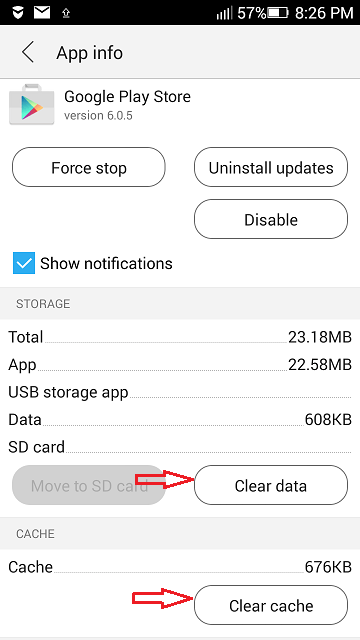
Wenn also ein Mangel an Cache der Grund für den Download-Fehler war, wird dies jetzt behoben.
2.Hinzufügen eines neuen Play Store-Kontos:
Wenn der Fehler aufgrund einiger Kontoeinstellungen aufgetreten ist, kann das Problem durch Hinzufügen eines neuen Kontos behoben werden. Um ein neues Konto zu erstellen, gehen Sie wie folgt vor:
Gehe zu Einstellungen->Konten->Google auswählen->

Neues Konto hinzufügen->Weiter->E-Mail-ID eingeben eine andere als die für das vorherige Konto verwendete->Fertig.
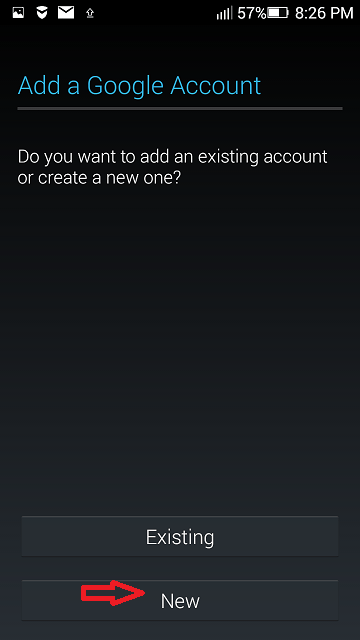
Damit haben Sie ein neues Google-Konto erstellt. Versuchen Sie erneut, von diesem Konto herunterzuladen. Dies kann Ihr Problem lösen.
3. WIFI anstelle von Paketdaten verwenden:
Für das Herunterladen sehr großer Anwendungen ist es zuverlässiger, WiFi als Paketdaten zu verwenden. Beim Herunterladen kann ein Fehler aufgrund von Problemen Ihres Internetdienstanbieters auftreten. Die Verwendung von WiFi kann Ihnen also helfen, die Apps einfach herunterzuladen.
4.Verbinden Ihres Telefons mit Ihrem Computer:
Sie können Ihr Smartphone mit Ihrem Computer verbinden und Anwendungen aus dem Play Store installieren. Dazu müssen Sie das Smartphone über ein USB-Kabel mit dem Computer verbinden. Verwenden Sie dann Ihren Webbrowser und rufen Sie den Google Play Store auf Ihrem Computer auf. Wählen Sie nun die App aus, die Sie herunterladen möchten. Auf der Anwendungsseite erhalten Sie die Installationsschaltfläche auf die gleiche Weise wie bei Ihrem Telefon. Klicken Sie einfach darauf, um die Anwendung herunterzuladen. Die Anwendung wird auf Ihrem Smartphone installiert, das mit dem Computer verbunden ist. Sie erhalten die Installationsschaltfläche nur, wenn Ihr Telefon mit dem Computer verbunden ist. Dies kann helfen, den Download-Fehler zu beheben.
5.Playstore neu installieren:
Wenn keine der oben genannten Methoden funktioniert, können Sie diese letzte versuchen. Deinstallieren Sie einfach den Google Play Store und installieren Sie ihn erneut. Dies kann helfen, den Fehler 498 zu beseitigen. Sie können auch versuchen, dies zu beheben, indem Sie die Updates deinstallieren.
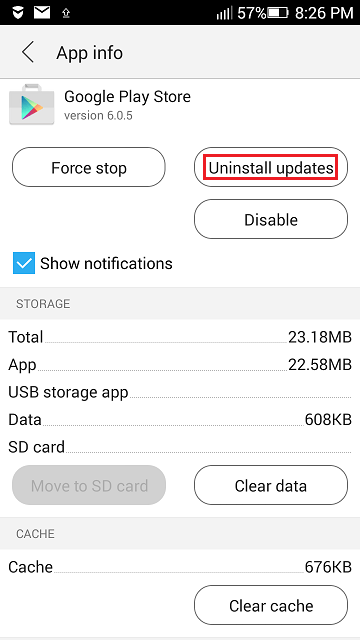
In einigen Fällen funktionieren die oben genannten Methoden möglicherweise nicht. Dies kann passieren, weil der Grund für Fehler 498 unterschiedlich sein kann. Wir können nicht alle Probleme wie Serverausfälle lösen. Wenn das Problem jedoch bei unserer Google Play Store-Anwendung liegt, können die oben genannten Methoden funktionieren. Probieren Sie sie aus, wenn Sie diesen Fehler erhalten. Hoffe du hast dein Problem gelöst.


